Microsoftは、Windows 11オペレーティングシステムが完全に安全ではないことを知っているため、セキュリティ機能の数を増やしました。 Windows 11では、フェイシャルロック解除、PIN /パスワード保護、スリープ後のログインなど、コンピューターを保護するための多数のセキュリティ機能を利用できます。
もう1つの注目すべきセキュリティ機能は、ダイナミックロックです。これは、コンピュータを自動的にロックして、離れたときに他の人がPCを使用できないようにします。 ダイナミックロックは、ユーザーがBluetoothデバイスをペアリングして機能を有効にする必要があるため、他のセキュリティ機能とは少し異なります。
Windows 11の動的ロック機能とは何ですか?
ダイナミックロックは、すべてのユーザーが有効にして使用する必要があるセキュリティ機能です。 この機能をオンにすると、WindowsはPCとペアリングされたデバイスを使用して、不在を検出するのに役立ちます。
ペアリングされたデバイスがBluetoothの範囲外にあることをWindowsが検出すると、Windowsは自動的にPCをロックします。 そのため、この機能を使用すると、PCから離れてロックを忘れた場合に、誰かがWindowsデバイスにアクセスするのが難しくなります。
Windows11で動的ロックを有効にする手順
ダイナミックロックについて十分に理解したので、システムでこの機能を有効にして使用することをお勧めします。 方法は次のとおりです Windows11でダイナミックロックを有効にする。
1.まず、Windows 11の[スタート]メニューをクリックして、[設定。
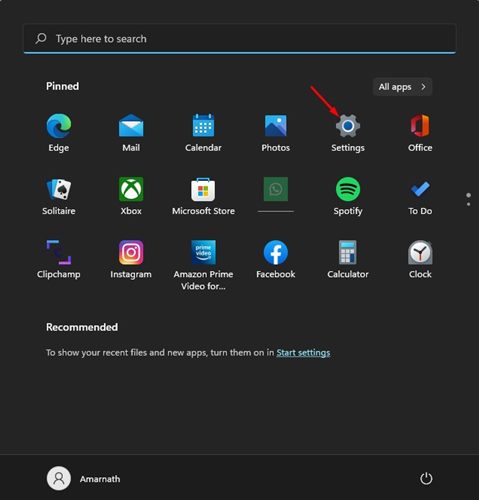
2.設定アプリで、をクリックします Bluetoothとデバイス 左側のペインのオプション。
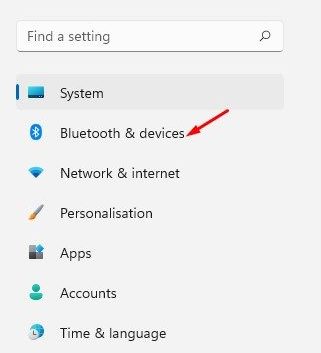
3.右ペインで、をクリックします。 デバイスを追加 デバイスの後ろにあるボタン。
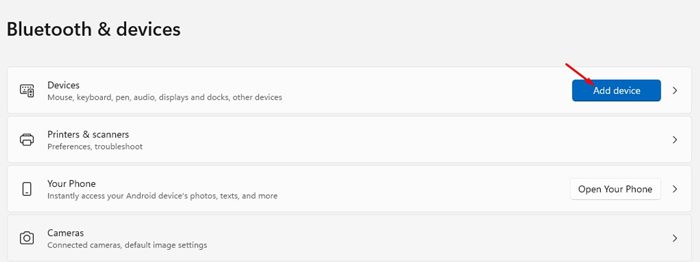
4.[デバイスの追加]ポップアップで、をクリックします。 ブルートゥース。
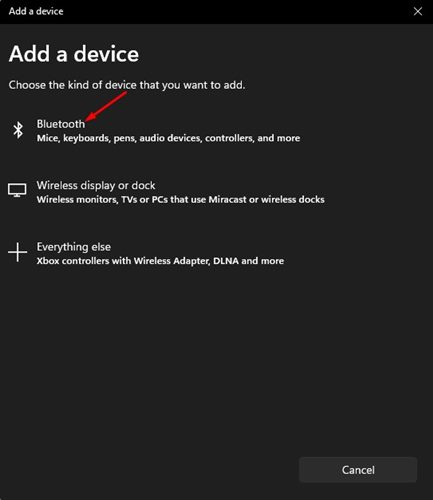
5.これで、Windows11は近くの利用可能なすべてのBluetoothデバイスをスキャンします。 ペアリングする他のデバイスでBluetoothをオンにしてください。
6.完了したら、 デバイスを選択し、画面の指示に従います ペアリングプロセスを完了します。
7.ペアリングしたら、 設定>アカウント>サインインオプション。
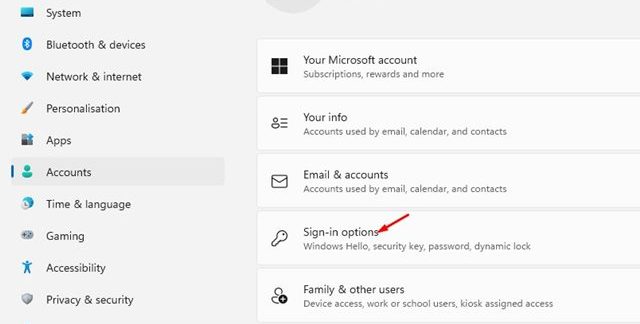
9.次に、 チェックボックスをオンにします にとって 不在時にWindowsがデバイスを自動的にロックできるようにする。
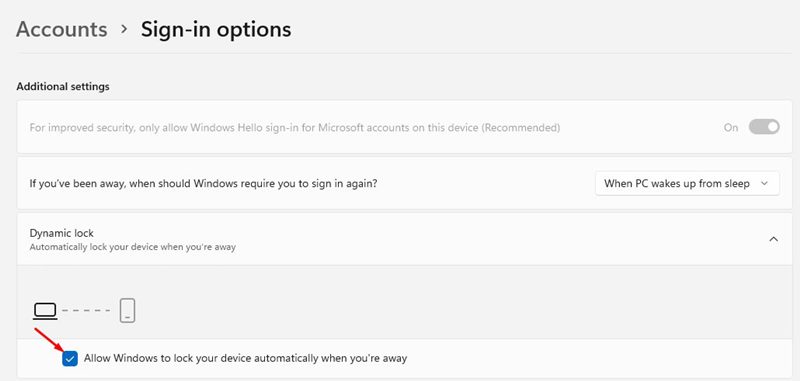
10.この機能を使用したくない場合は、次のことを行う必要があります。 チェックボックスを無効にする for’あなたが離れているときにWindowsがあなたのデバイスを自動的にロックすることを許可する ステップ9。
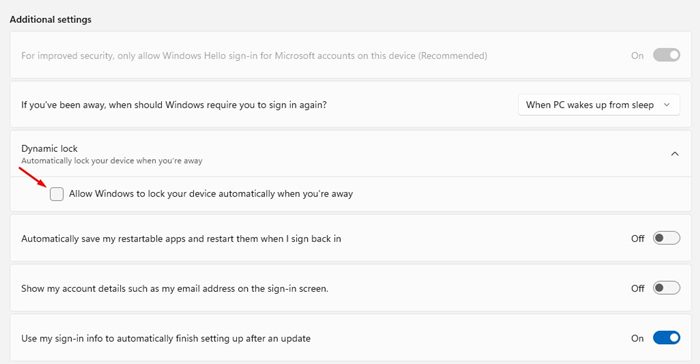
それでおしまい! これにより、Windows11コンピューターでダイナミックロックセキュリティ機能が有効になります。 これで完了です。
Windows 11では、動的ロックとは別に、スリープ後のログインセキュリティ機能を有効にすることもできます。 スリープ後のログイン機能は、不在時にWindows11PCへの不正アクセスを防止します。
忙しい人で、離れるときにPCをロックするのを忘れることが多い場合は、この機能を有効にする必要があります。 ダイナミックロックは、Windows11PCを不正アクセスから保護するための多くの方法の1つにすぎません。
The post Windows 11で動的ロックを有効にする方法(フルガイド) appeared first on Gamingsym Japan.
